Cara Masuk Safe Mode Windows 10

Apa yang dimaksud dengan safe mode? Kata ini seakan menjadi alternatif untuk menghemat daya penggunaan setiap teknologi. Baik itu smartphone atau perangkat komputer.
Lalu, apakah safe mode dapat diterapkan pada Windows 10? Jika bisa, bagaimana cara mengaplikasikannya?
Terdapat dua cara yang dapat diaplikasikan untuk masuk safe mode windows 10.
Kamu dapat memanfaatkan system configuration dan advanced startup. Berikut adalah hal yang harus kamu ketahui selanjutnya.
# Tombol F8
Setiap perangkat komputer sudah dapat dipastikan memiliki tombol F8. Tombol ini dapat kamu gunakan untuk mengaktifkan safe mode di Windows 10. Bagaimana caranya? Kamu cukup menekan tombol F8 pada keyboard secara berulang. Ketika booting, pilihlah mana tipe safe mode yang sesuai drngan kebutuhanmu.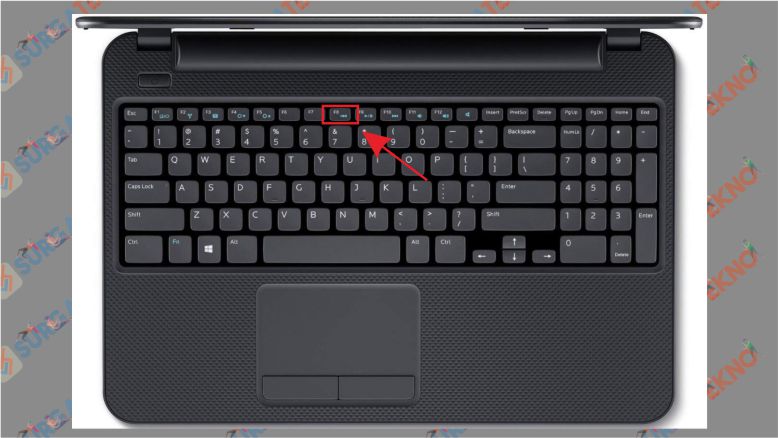
Jika ini tidak berhasil, cobalah menemukan tombol “Start”, lalu search atau ketik “Command Prompt”. Pilihlah opsi “Yes”. Setelah itu, kamu akan mendapatkan peringatan “User Account Control”.
Ketiklah tulisan ini bcdedit/set {default} bootmenupolicy legacy untuk meneruskan langkah selanjutnya.
# System Configuration
Jika cara masuk safe mode Windows 10 yang pertama tidak berhasil. Coba pilih langkah yang kedua.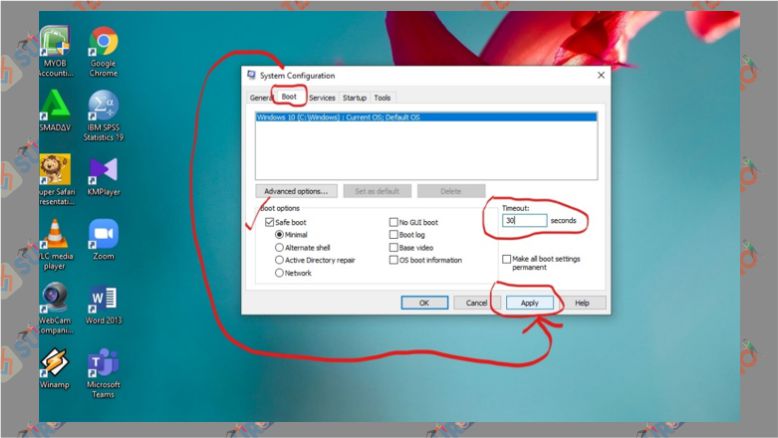
Ketikkan “msconfig” pada kolom pencarian. Tak lama kemudian, muncullah gambar kotak perintah seperti gambar di atas. Pilihlah kolom “boot”, lalu lengkapi pengaturannya. Berikan tanda ceklis pada kolom tersebut. Jangan lupa menyetel waktu atau durasi safe mode. Setelah itu, klik “apply” untuk melanjutkan.
# Advanced Startup
Jika kedua cara di atas membuatmu kesulitan untuk masuk ke safe mode Windows 10, kamu bisa memilih alternatif lainnya. Advanced Startup menjadi pilihan selanjutnya.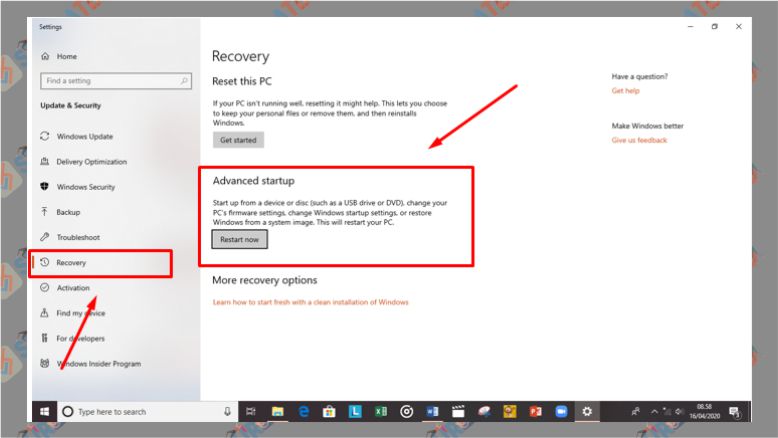
Jika kamu tidak menemukan pilihan menunya, coba ketikkan kata “Safe Mode” pada kolom pencarian. Setelah itu akan muncul pilihan seperti gambar di atas. Ambillah opsi “Advanced Startup”, lalu klik “Restart Now”.
Perangkat komputer atau laptopmu secara otomatis mengulang start kembali dengan perubahan yang terdapat di ujung bawah layar. Kamu akan mendapatkan layar perangkatmu dengan tulisan “Safe Mode”. Selamat, kamu sudah berhasil!
Nah, itulah beberapa cara masuk safe mode windows 10 yang dapat kamu terapkan. Let’s practice.